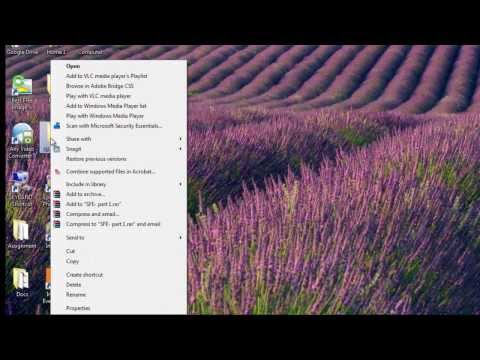Pode chegar um momento em que você pode esquecer a senha da sua conexão Wi-Fi. Ou pode acontecer de o seu membro da família ou colega de escritório ter se conectado à conexão sem fio, mas tenha esquecido de compartilhar a senha com você. Nesses momentos, se você precisar encontre a senha do WiFi, você pode fazer isso através do Painel de Controle ou usando o Prompt de Comando.
Encontre a senha do Wi-Fi no Windows 10
Encontre a senha do WiFi através do Painel de Controle
No menu WinX, abra Painel de Controle> Central de Rede e Compartilhamento. Aqui clique na conexão Wi-fi ligação.

o Status do WiFi caixa será aberta. Clique no Propriedades botão para abrir o Propriedades de rede sem fio caixa. Aqui sob o Segurança aba, selecione o Mostrar caracteres check-box. A senha será visível contra o Chave de segurança de rede coluna.

Encontre a senha do Wi-Fi com o Prompt de Comando
Você também pode usar o prompt de comando para encontrar a chave WiFi. Para fazer isso, no menu WinX, selecione Prompt de Comando, digite o seguinte e pressione Enter:
netsh wlan show profile name=YOURWIFINAME key=clear

Você poderá então ver a senha do WiFi em Security settings> Key Content.
Confie que isso funciona para você!
Como atualizar a chave de segurança para redes WiFi no Windows também pode interessar a alguns de vocês.